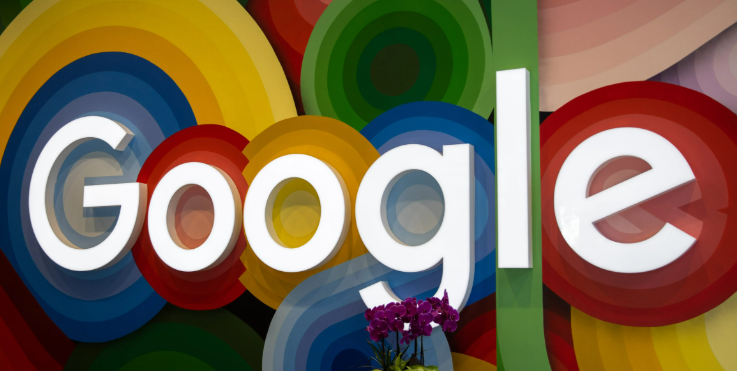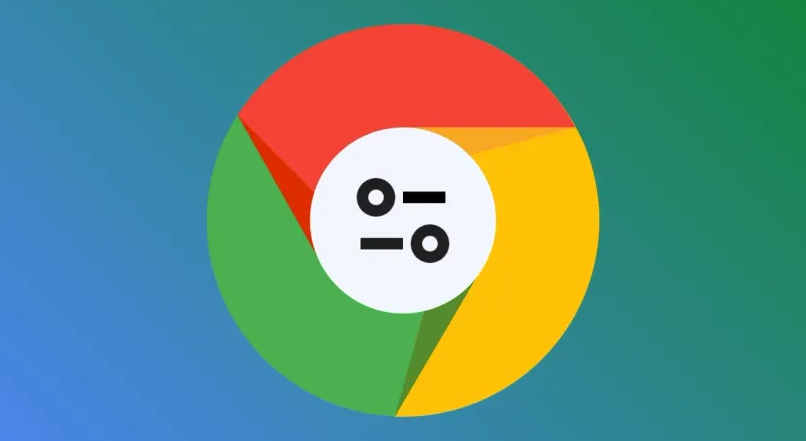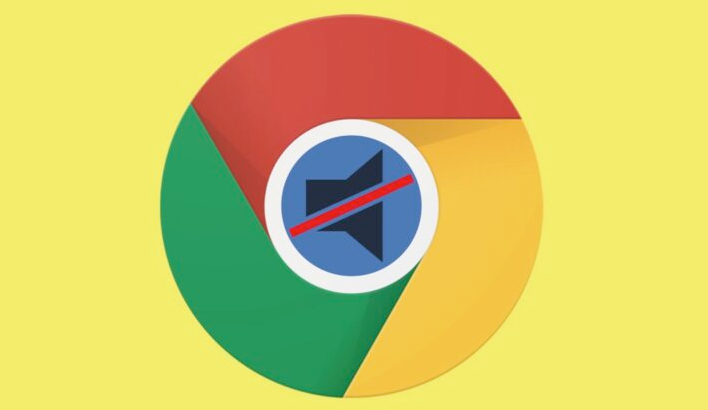Chrome浏览器如何查看网页中的隐藏元素增强开发功能
正文介绍
首先,打开 Chrome 浏览器并访问需要查看隐藏元素的网页。这是整个操作的基础步骤,确保我们处于目标网页环境中。
接下来,按下键盘上的“Ctrl + Shift + I”组合键(Windows 系统)或“Command + Option + I”组合键(Mac 系统),这将打开 Chrome 浏览器的开发者工具面板。开发者工具面板是一个集成了多种调试和分析工具的强大界面,其中包含了我们所需的用于查看隐藏元素的功能。
在开发者工具面板打开后,默认显示的是“Elements”选项卡。这个选项卡主要用于展示网页的 HTML 结构和相关的 CSS 样式信息。在这里,我们可以直观地看到网页的元素层次结构以及它们对应的样式属性。
为了查看隐藏元素,我们需要关注那些被设置为“display: none;”、“visibility: hidden;”或其他类似样式导致不可见的元素。通过滚动浏览“Elements”选项卡中的元素列表,或者使用搜索框输入关键词来快速定位可能的隐藏元素。当我们找到疑似隐藏的元素时,可以通过点击该元素来选中它。
一旦选中隐藏元素,在“Elements”选项卡的右侧会显示出该元素的详细样式信息。在这里,我们可以检查其“display”和“visibility”等样式属性的值。如果这些属性被设置为导致元素隐藏的值,那么我们就可以确定这就是我们要查看的隐藏元素。
此外,我们还可以利用开发者工具面板的其他功能来进一步了解隐藏元素的特性。例如,通过切换到“Computed”选项卡,可以查看元素最终计算后的样式属性值,这有助于我们更准确地理解元素为何处于隐藏状态。同时,“Event Listeners”选项卡可以帮助我们了解是否有特定的事件监听器与该隐藏元素相关联,这对于调试交互行为也非常有帮助。
除了上述方法外,Chrome 浏览器还提供了一种更为直观的方式来查看隐藏元素的效果。在开发者工具面板中,有一个名为“Toggle device toolbar”的按钮(通常显示为一个手机图标)。点击这个按钮后,浏览器窗口会模拟移动设备的屏幕尺寸和分辨率。在这种模式下,一些原本在桌面端隐藏但在移动端显示的元素可能会呈现出来,这为我们全面了解网页在不同设备上的表现提供了便利。
总之,通过 Chrome 浏览器的开发者工具面板,特别是“Elements”选项卡,我们可以方便地查看网页中的隐藏元素,从而更好地进行网页开发和调试工作。掌握这一技能对于提高开发效率、优化网页性能以及确保用户体验都具有重要的意义。无论是初学者还是有经验的开发人员,都建议熟练掌握 Chrome 浏览器中查看隐藏元素的方法,以便在面对各种复杂的网页开发任务时能够游刃有余。
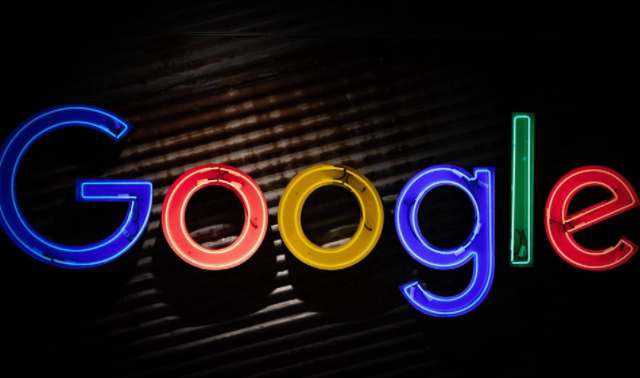
首先,打开 Chrome 浏览器并访问需要查看隐藏元素的网页。这是整个操作的基础步骤,确保我们处于目标网页环境中。
接下来,按下键盘上的“Ctrl + Shift + I”组合键(Windows 系统)或“Command + Option + I”组合键(Mac 系统),这将打开 Chrome 浏览器的开发者工具面板。开发者工具面板是一个集成了多种调试和分析工具的强大界面,其中包含了我们所需的用于查看隐藏元素的功能。
在开发者工具面板打开后,默认显示的是“Elements”选项卡。这个选项卡主要用于展示网页的 HTML 结构和相关的 CSS 样式信息。在这里,我们可以直观地看到网页的元素层次结构以及它们对应的样式属性。
为了查看隐藏元素,我们需要关注那些被设置为“display: none;”、“visibility: hidden;”或其他类似样式导致不可见的元素。通过滚动浏览“Elements”选项卡中的元素列表,或者使用搜索框输入关键词来快速定位可能的隐藏元素。当我们找到疑似隐藏的元素时,可以通过点击该元素来选中它。
一旦选中隐藏元素,在“Elements”选项卡的右侧会显示出该元素的详细样式信息。在这里,我们可以检查其“display”和“visibility”等样式属性的值。如果这些属性被设置为导致元素隐藏的值,那么我们就可以确定这就是我们要查看的隐藏元素。
此外,我们还可以利用开发者工具面板的其他功能来进一步了解隐藏元素的特性。例如,通过切换到“Computed”选项卡,可以查看元素最终计算后的样式属性值,这有助于我们更准确地理解元素为何处于隐藏状态。同时,“Event Listeners”选项卡可以帮助我们了解是否有特定的事件监听器与该隐藏元素相关联,这对于调试交互行为也非常有帮助。
除了上述方法外,Chrome 浏览器还提供了一种更为直观的方式来查看隐藏元素的效果。在开发者工具面板中,有一个名为“Toggle device toolbar”的按钮(通常显示为一个手机图标)。点击这个按钮后,浏览器窗口会模拟移动设备的屏幕尺寸和分辨率。在这种模式下,一些原本在桌面端隐藏但在移动端显示的元素可能会呈现出来,这为我们全面了解网页在不同设备上的表现提供了便利。
总之,通过 Chrome 浏览器的开发者工具面板,特别是“Elements”选项卡,我们可以方便地查看网页中的隐藏元素,从而更好地进行网页开发和调试工作。掌握这一技能对于提高开发效率、优化网页性能以及确保用户体验都具有重要的意义。无论是初学者还是有经验的开发人员,都建议熟练掌握 Chrome 浏览器中查看隐藏元素的方法,以便在面对各种复杂的网页开发任务时能够游刃有余。